登录
- 微信登录
- 手机号登录
微信扫码关注“汇帮科技”快速登录
Loading...
点击刷新
请在微信【汇帮科技】内点击授权
300秒后二维码将过期
二维码已过期,点击刷新获取新二维码
登录
登录
其他登录方式
修改日期:2024-09-23 15:24
在当今快速发展的数字时代,转换文件格式成为了日常工作中不可或缺的一部分。尤其在法律、商业及学术领域内,PDF(Portable Document Format)文档因其高度可读性、便携性和安全性而备受青睐。将图片转换成PDF格式不仅便于存储和共享,同时也能确保内容的安全性,避免未经许可的修改或篡改。
以下本文介绍了四种高效且实用的方法来实现图片向PDF文件的转化:
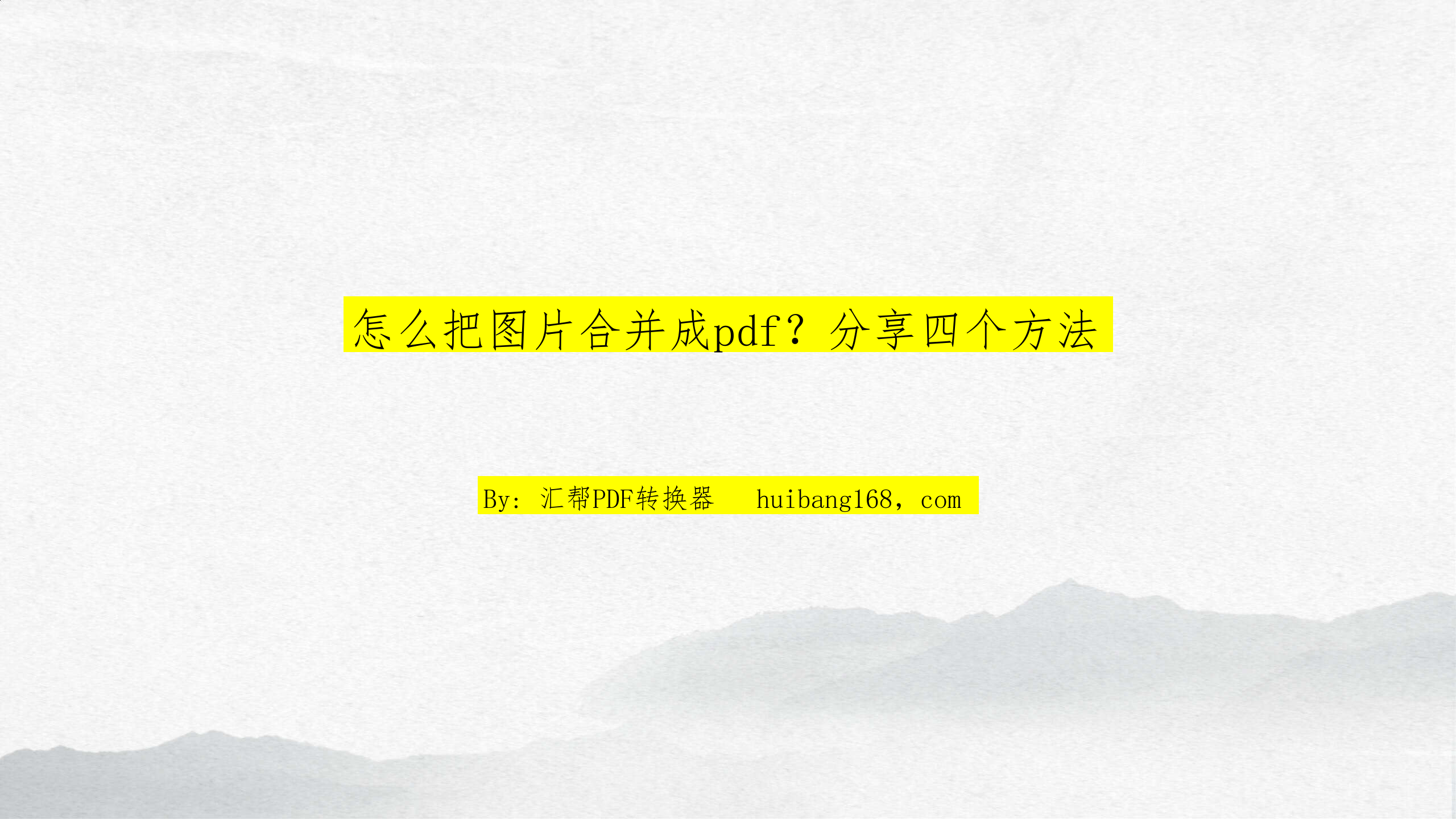
怎么把图片合并成pdf?分享四个方法
步骤详解
1. 准备工具:首先,在您的电脑上下载并安装“汇帮图片处理器”软件。
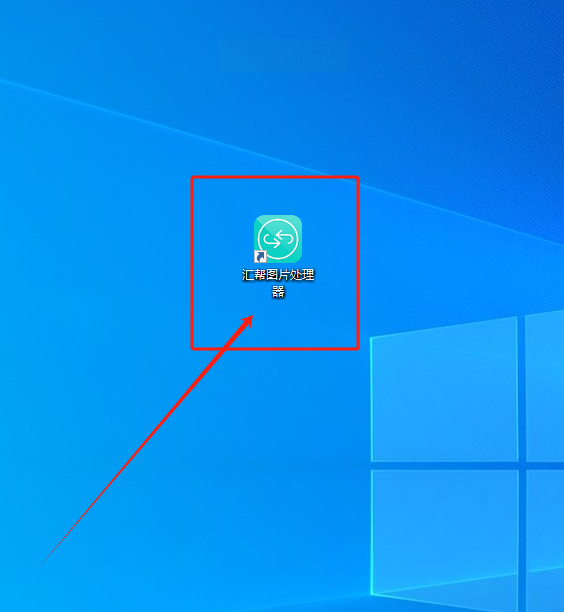
2. 导入图像:打开软件后,通过点击“添加文件”或选择“添加文件夹”的功能,将需要转换的多张图片添加至程序中。此步骤支持多种图片格式,且数量不受限制。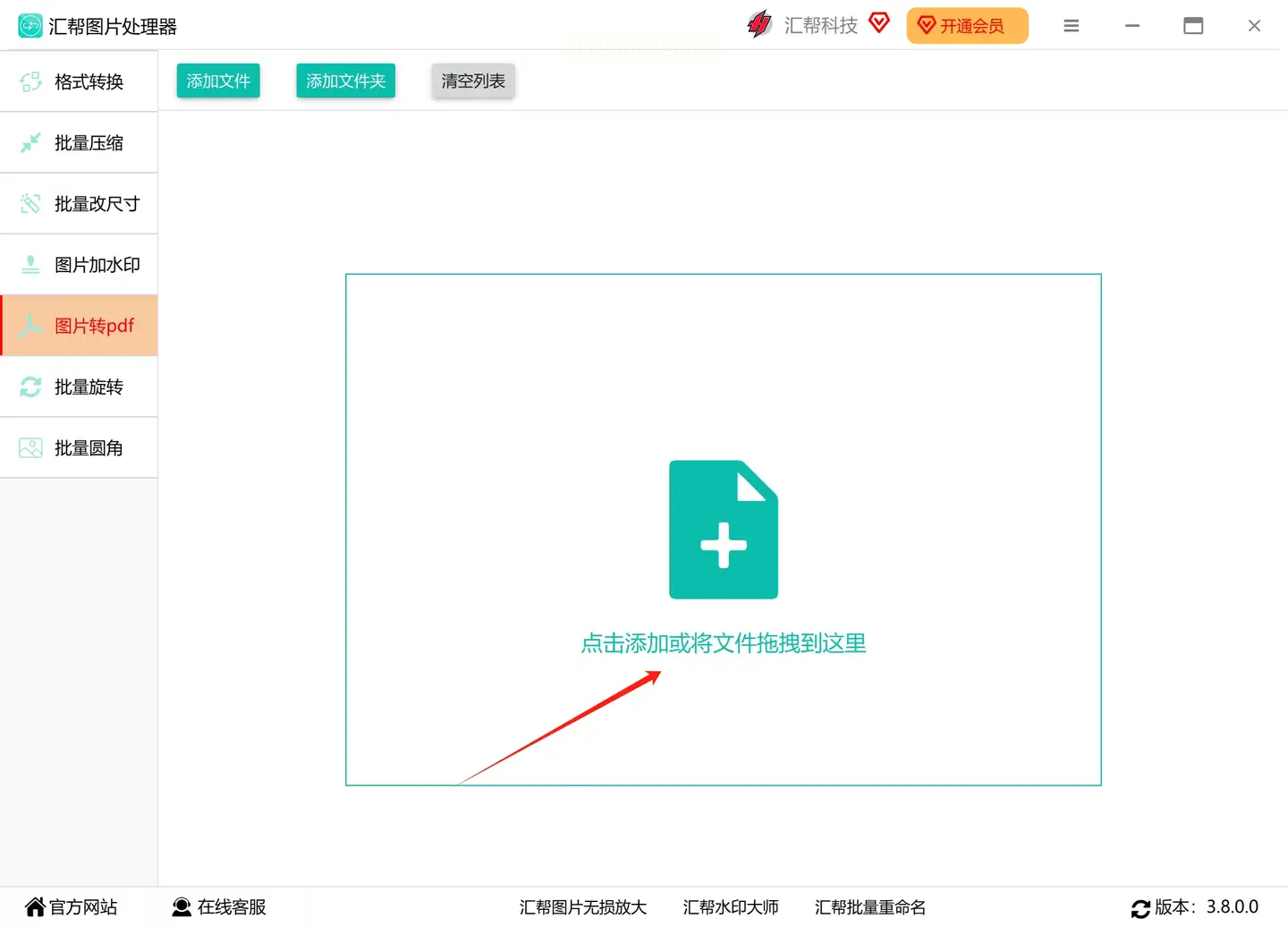
3. 设置合并选项:在导入完成后,请确保勾选“将图片合并为一个PDF文件”,这是实现批量图片转PDF的关键步骤。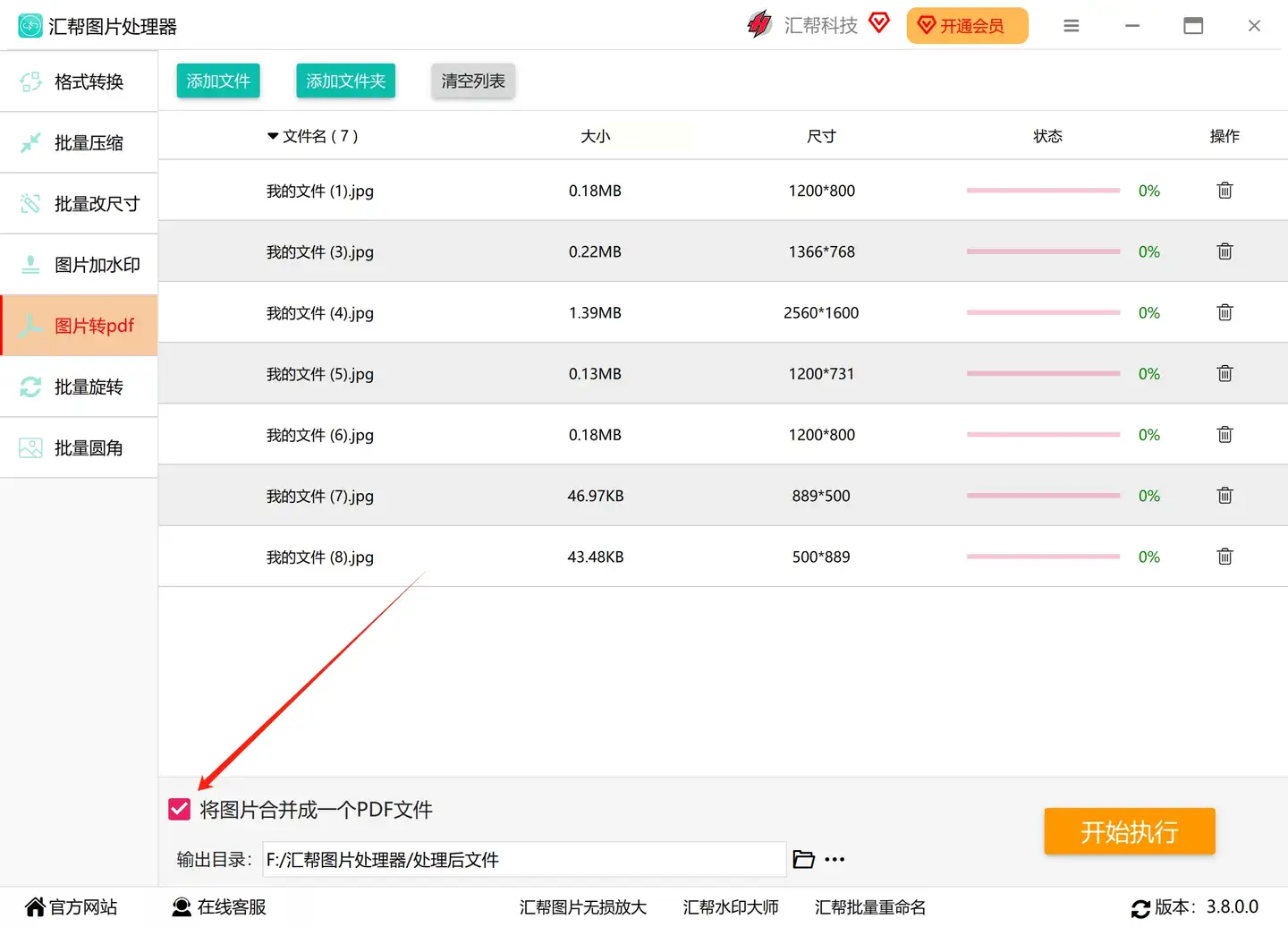
4. 选择输出路径:设置PDF文档的保存位置或让软件默认存储于桌面。对于更复杂的文件管理需求,您可以直接指定任意路径进行存储。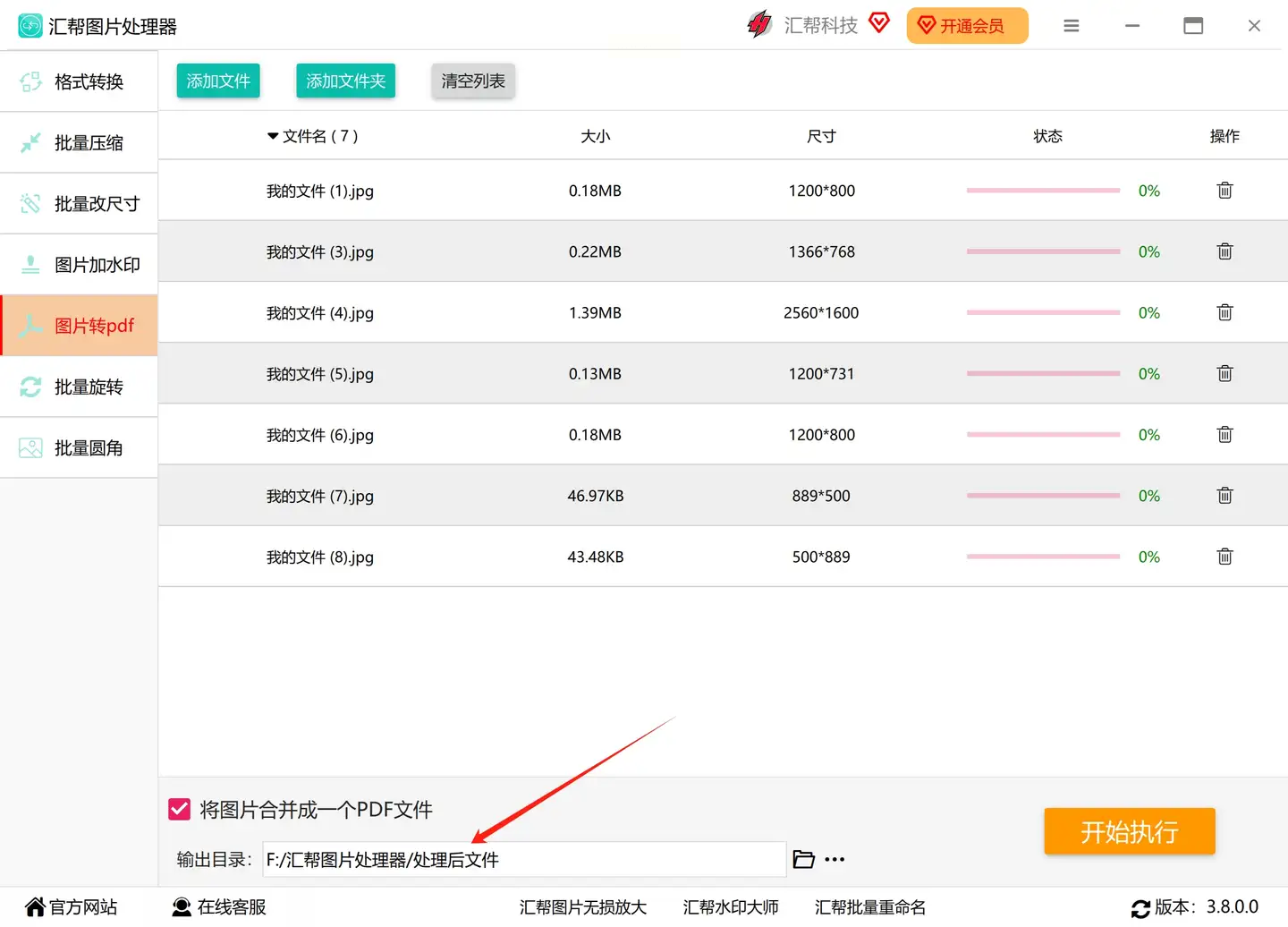
5. 开始转换:完成上述操作后,点击“开始执行”按钮启动转换过程。程序会自动将图片按照添加顺序整合成一个PDF文件,并将其放置在您指定的输出目录中。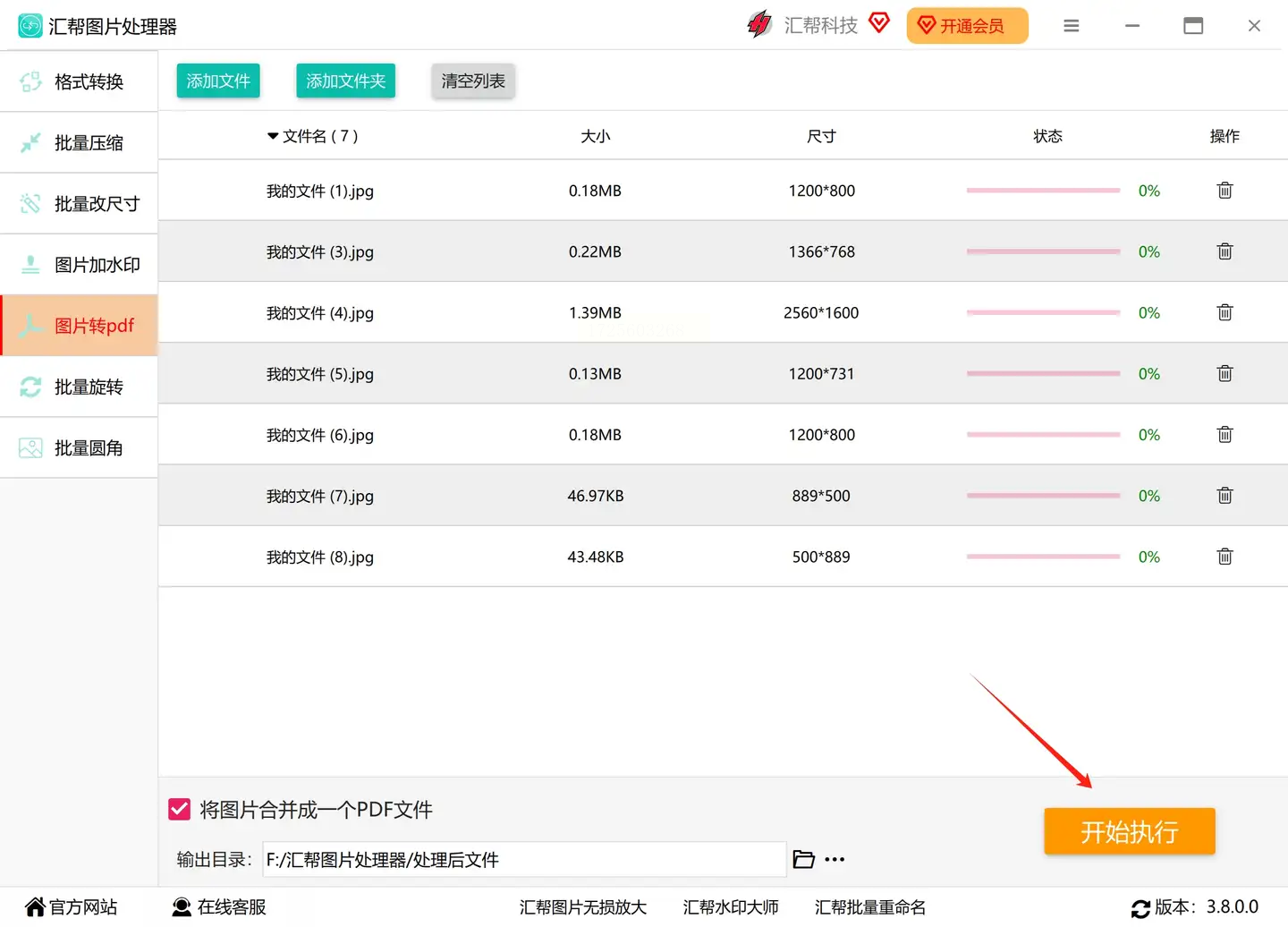
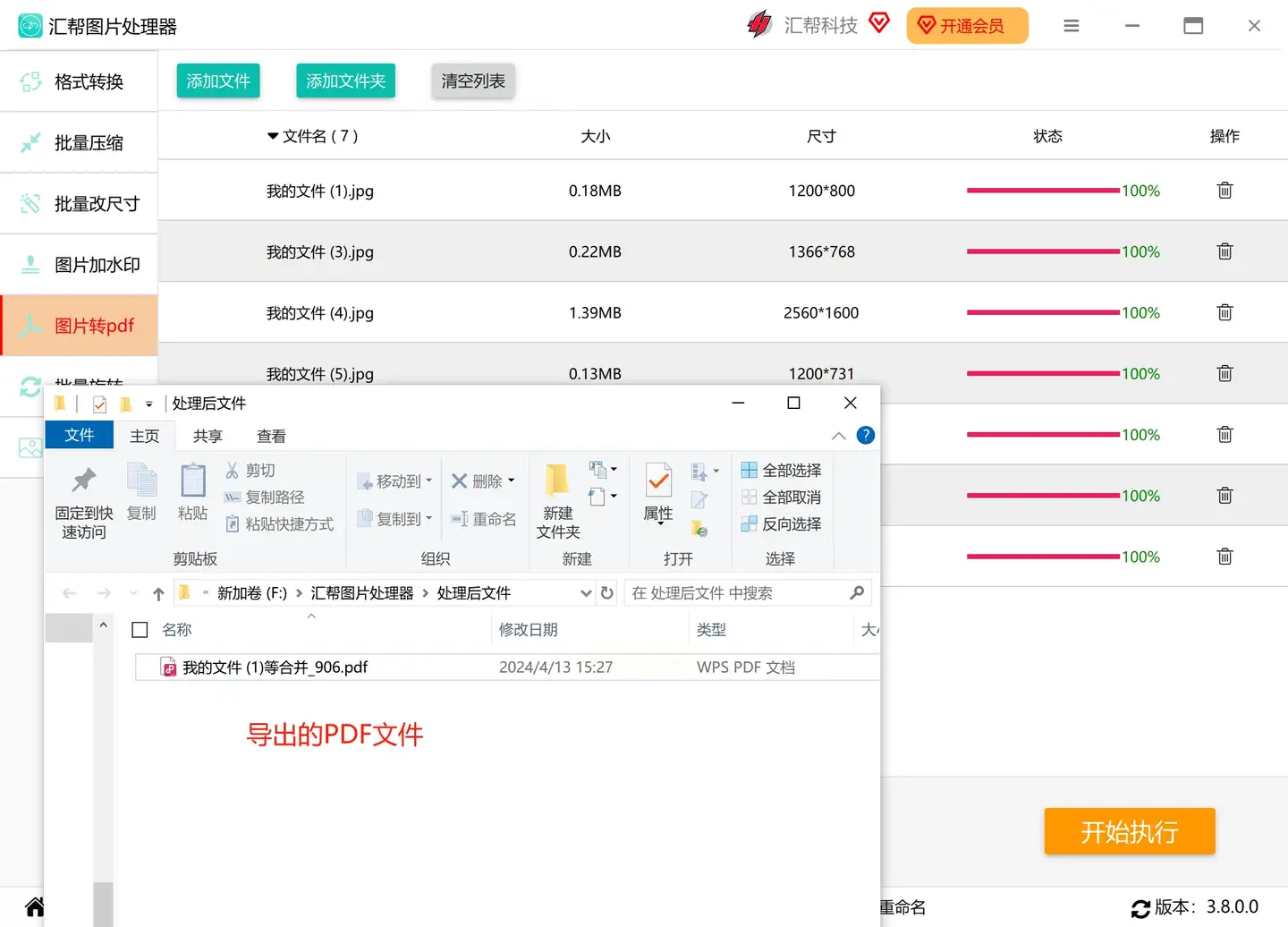
步骤详解
1. 收集图片:首先,请确保您已选择好用于转换的图片。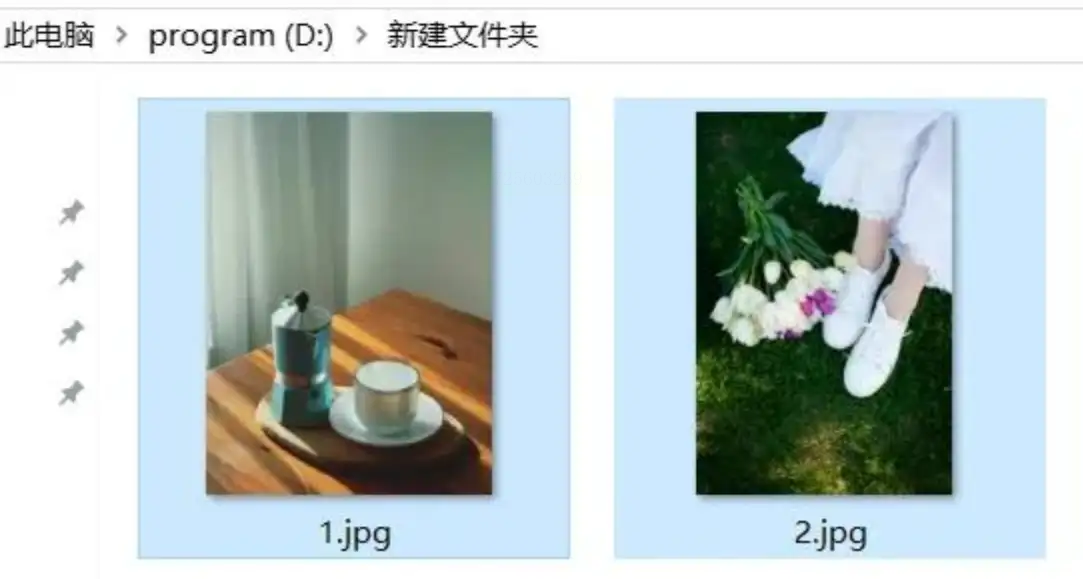
2. 编号排序:给每张图片从左到右、上至下编号,以便在后续转换过程中维持原有顺序。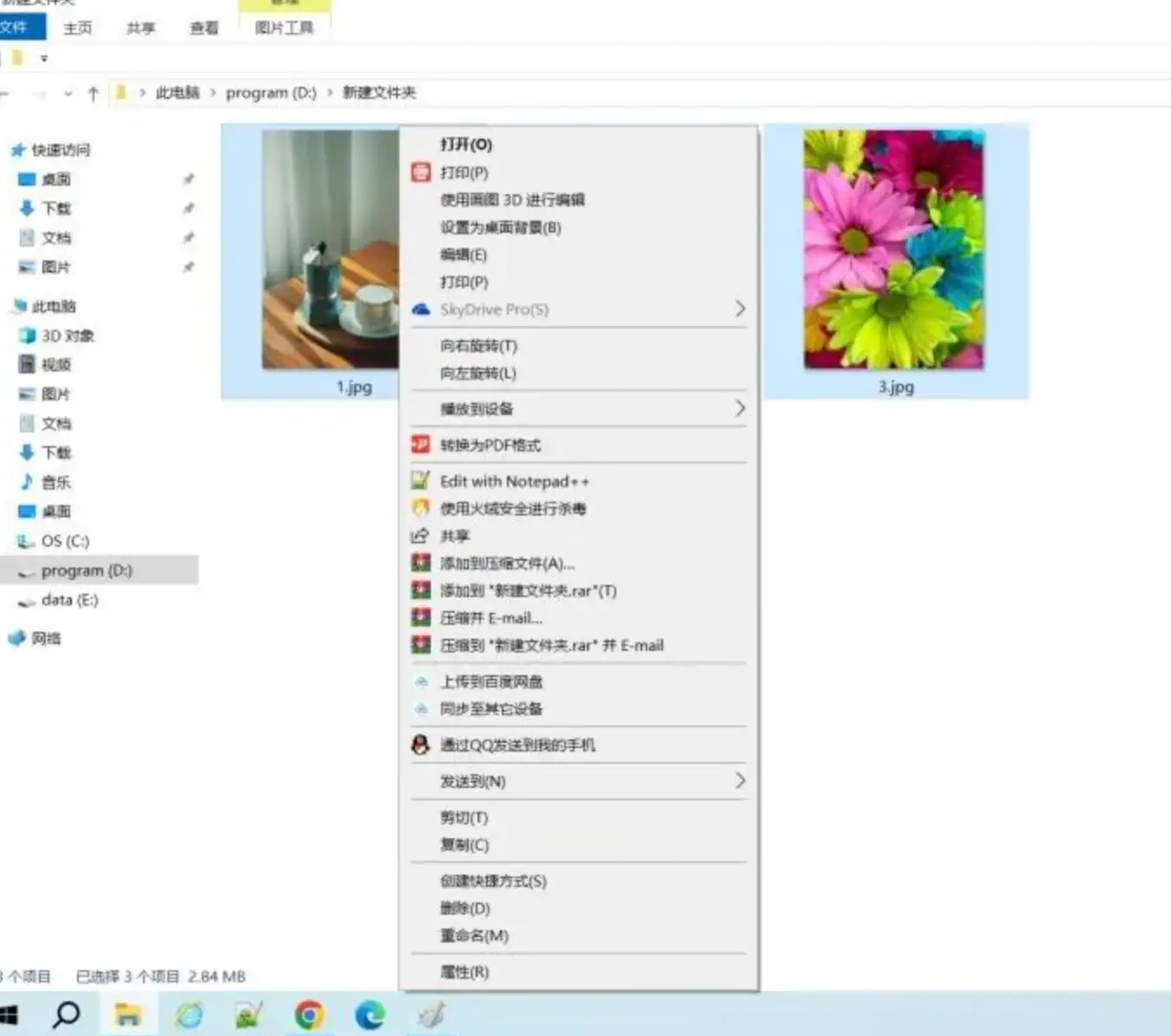
3. 启动打印:选择第一个图片并用鼠标右击,找到“打印”选项。确认打印机为Microsoft Print to PDF,并调整任何必要的打印设置(如页面方向、大小等)。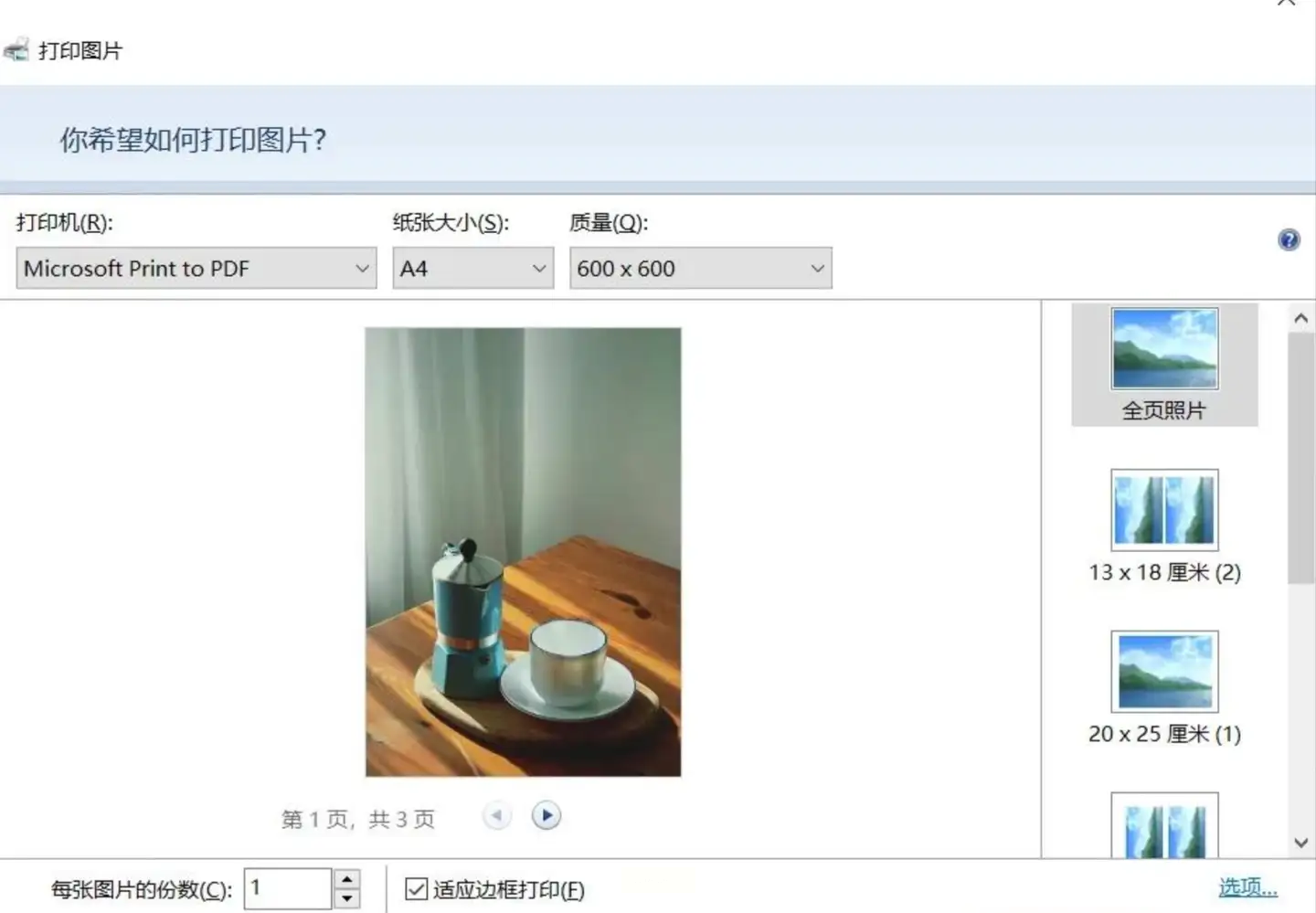
4. 完成打印:点击“打印”,填写文件名和保存位置后执行打印任务。PDF文档将自动创建,其中包含按照您编号顺序排列的图片。
1. 打开软件:启动极速PDF编辑器,在主菜单中选择“文件”选项。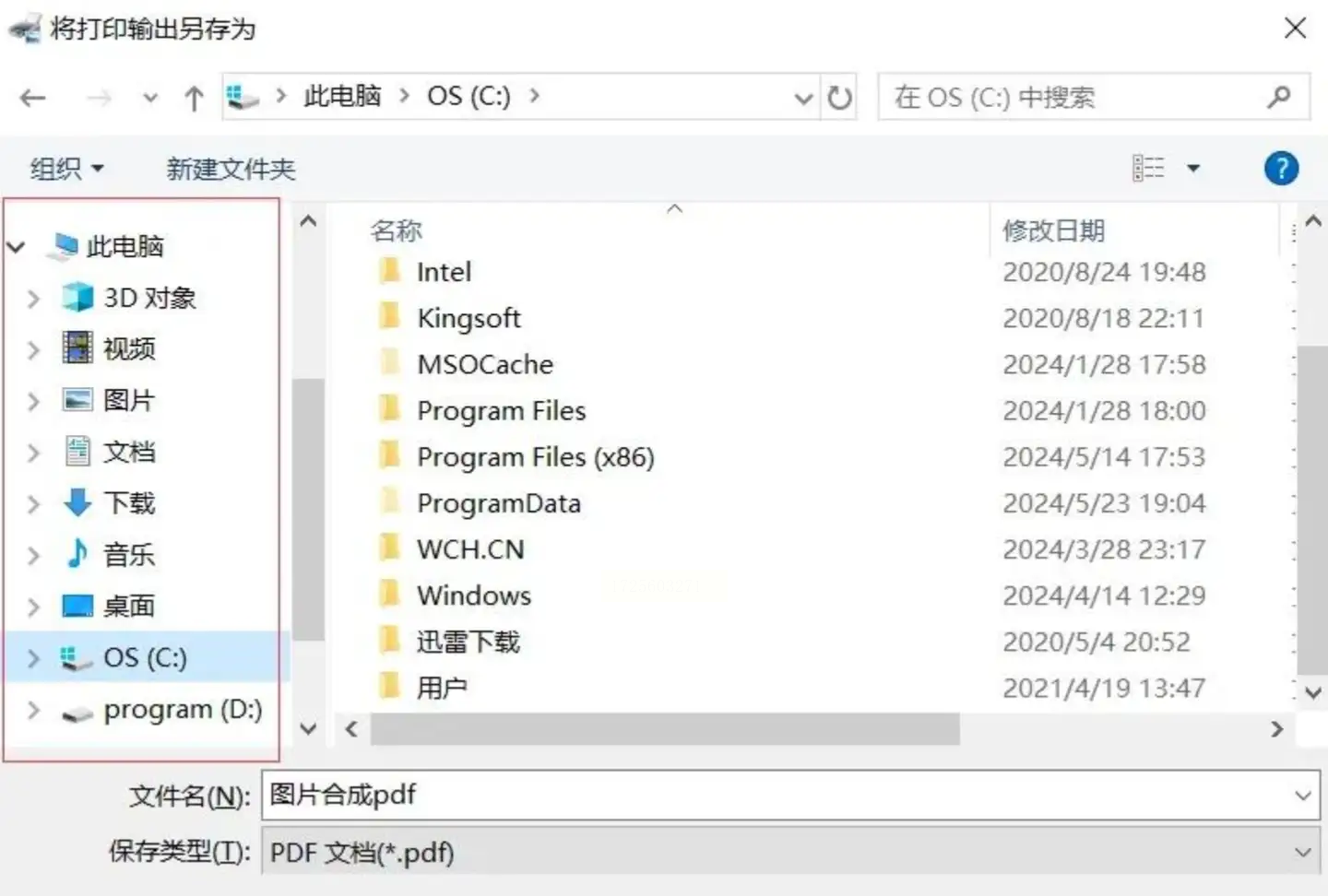
2. 添加图片:找到并点击右上方的“融合”功能,然后选择“添加文件”,依次导入要转换成PDF的所有图片。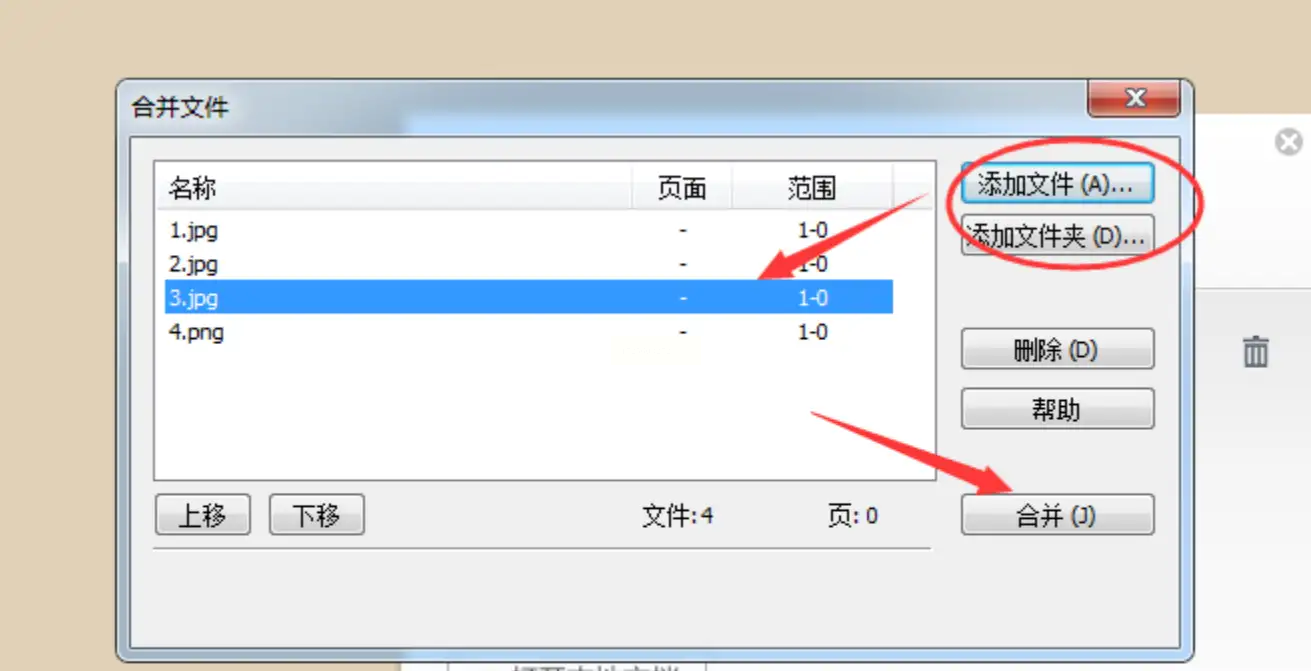
3. 调整排列顺序:在融合文件设置窗口中,确保所有图片已经按照所需顺序排列。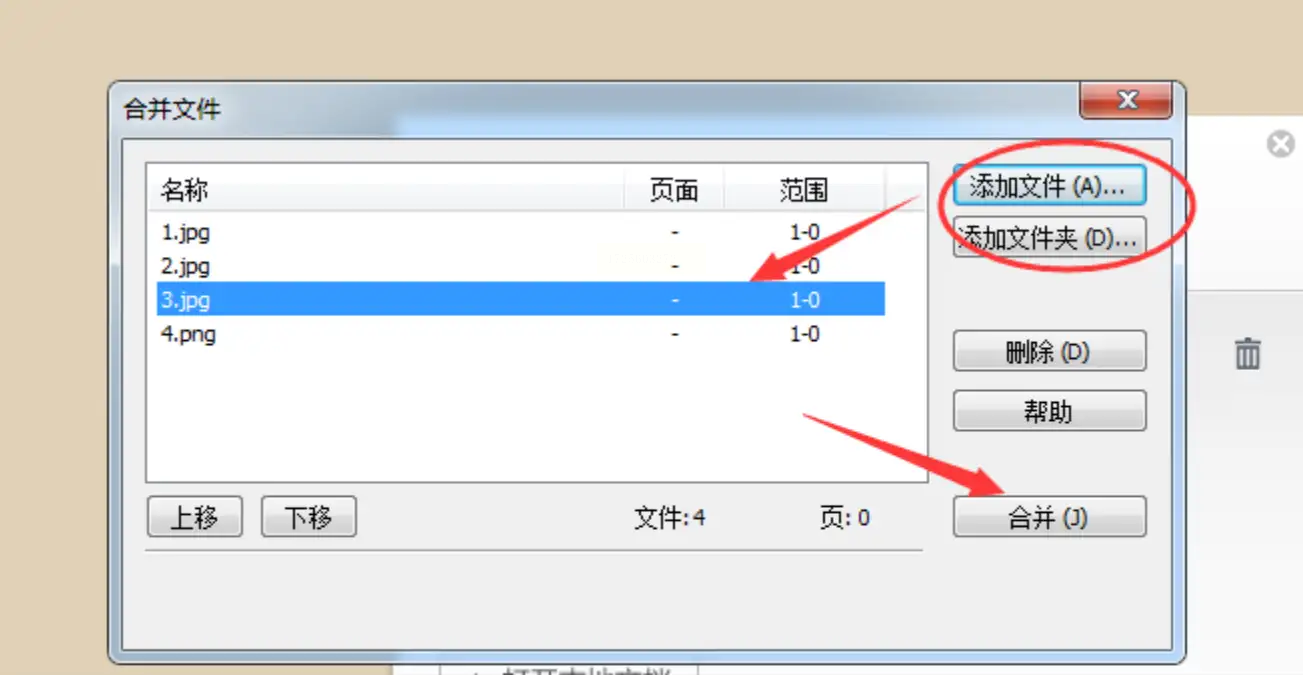
4. 开始整合:点击“融合”按钮,软件将自动处理图片,并将其以正确的顺序合并为一个PDF文档。
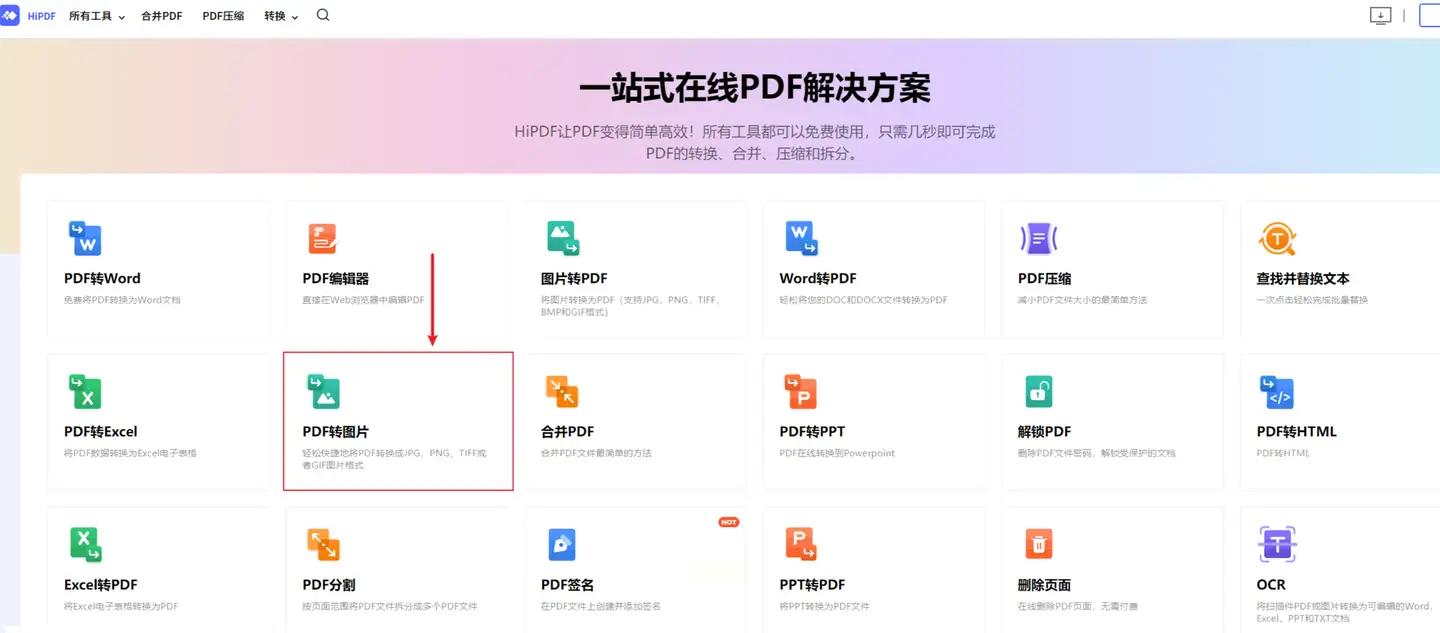
1. 选择平台:通过搜索引擎找到提供在线图片转PDF功能的服务。寻找信誉良好的网站,以确保文件安全。
2. 上传文件:在选择的平台上登录或注册后,点击“上传”或“添加文件”的按钮,一次上传多个图片,加快转换速度。
3. 个性化设置(可选):使用提供的自定义选项调整PDF输出,如页面尺寸、方向和边距等,以适应您的具体需求。
4. 生成PDF:按照提示完成所有步骤后,点击“提交”或“生成PDF”,等待转换完成后下载文件或直接在线预览。
在面临将图片转换为PDF格式的挑战时,上述方法提供了多样化的解决方案。每种方法都有其适用场景和优缺点:从专业的本地软件到便捷的在线工具,“汇帮图片处理器”以其安全性、效率和简便操作成为了许多用户的首选。同时,通过利用打印功能或PDF编辑器提供的直观界面,用户同样能实现高效转换。无论您的需求是批量处理还是个人使用,本文介绍的方法将提供合适的解决方案,帮助您快速完成文件格式的转化任务。
如果想要深入了解我们的产品,请到 汇帮科技官网 中了解更多产品信息!
没有找到您需要的答案?
不着急,我们有专业的在线客服为您解答!

请扫描客服二维码